Ako získať rôzne upozornenia na e-mailový účet v systéme iOS 6
Rôzne / / February 11, 2022

Ak ste doteraz mali na svojom iPhone, iPade alebo iPode Touch nastavený viac ako jeden e-mailový účet, boli ste nútení riešiť rovnaké upozornenia pre všetky z nich. To znamenalo dostať rovnaké transparenty, rovnaké
pop-up upozornenia
a dokonca rovnaký zvuk vždy, keď príde e-mail na ktorýkoľvek z vašich účtov.
Našťastie s príchodom iOS 6 si naše iOS zariadenia získali veľkú obľubu, najmä v oddelení funkcií. A v prípade, že vás to zaujíma, áno, jednou z týchto funkcií je možnosť prispôsobiť upozornenia pošty na základe jednotlivých účtov.
Na tento návod budete potrebovať iba vaše iOS zariadenie (iPhone, iPod Touch alebo iPad) aktualizované na najnovšiu verziu iOS 6. V tomto príklade použijem iPhone.
Pripravovať sa
Skôr než začneme, prosím uistite sa, že sú aktívne e-mailové upozornenia. Ak sú, pokojne preskočte priamo na hlavný tutoriál.
Ak chcete aktivovať upozornenia v aplikácii Mail, jednoducho klepnite na Upozornenia v aplikácii Nastavenia a potom vyhľadajte Pošta pod V Centre upozornení zoznam.

Ak tam nie je, prejdite nadol na Nie je v zozname Centra upozornení kým to nenájdeš. Klepnite na Pošta a posuňte prepínač Centra upozornení do polohy „ZAPNUTÉ“, ako je znázornené na snímkach obrazovky nižšie.
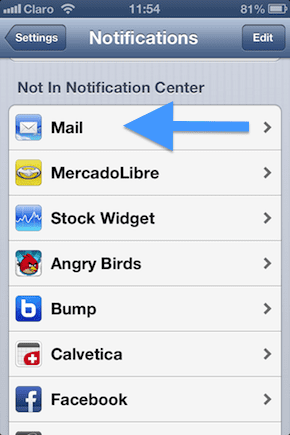
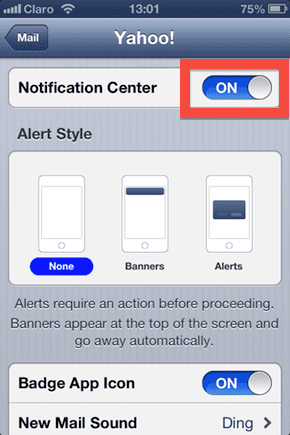
Teraz, keď ste pripravení, poďme začať s krokmi na nastavenie upozornení na poštu pre jednotlivé účty.
Nastavenie e-mailových upozornení pre iOS 6 pre jednotlivé účty
Tu je to, čo musíte urobiť:
Krok 1: Otvor nastavenie vo svojom iPhone a klepnite na Upozornenia.

Krok 2: V zozname V Centre upozornení vyhľadajte Mail a klepnite naň.
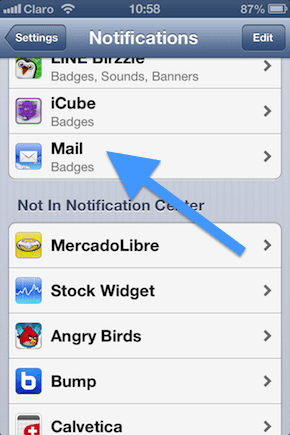
Krok 3: Zobrazia sa vám všetky e-mailové účty, ktoré ste si nastavili vo svojom zariadení so systémom iOS. Vyberte to, pre ktoré chcete zmeniť predvoľby upozornení, a klepnite naň. Potom sa uistite, že je prepínač Centra upozornení prepnutý do polohy „ZAPNUTÉ“
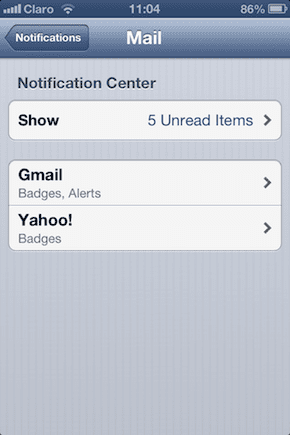
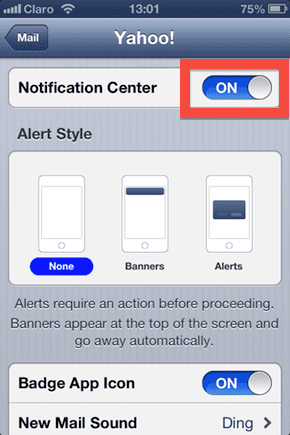
Krok 4: Teraz budete môcť upraviť štýl vizuálneho upozornenia pre tento účet výberom jedného z nich žiadne (samozrejmé), Bannery (v hornej časti obrazovky) alebo Upozornenia (stred obrazovky).
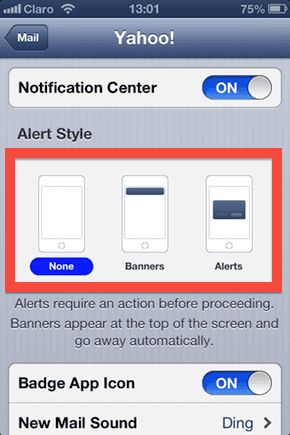
Ďalej si budete môcť vybrať z niekoľkých možností, napr zobrazenie odznaku na ikonu Mail, keď daný účet dostane e-mail alebo prezeranie neprečítaných e-mailov na uzamknutej obrazovke, ale zďaleka najužitočnejšou možnosťou je „Zvuk novej pošty“ možnosť.
Krok 5: Klepnite na Zvuk novej pošty. Tu uvidíte zoznam iné upozornenie tóny vrátane akýchkoľvek vlastných zvonení, ktoré môžete mať na svojom iPhone. Vyskúšajte toľko, koľko chcete, a vyberte si ten, ktorý sa vám páči.
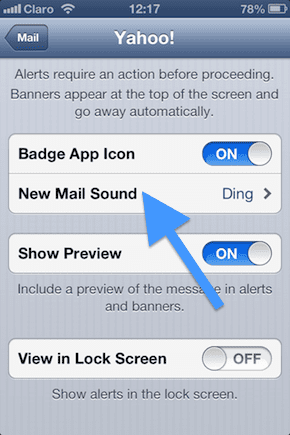
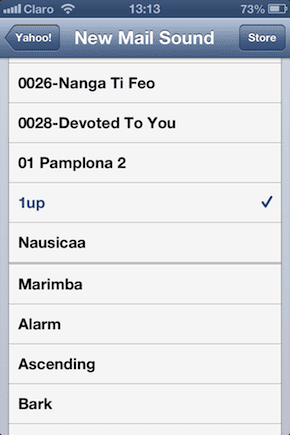
Tip: Na tejto obrazovke môžete tiež nastaviť a vlastné vibrácie štýl pre daný e-mailový účet.
Krok 6: Klepnutím na šípku vľavo hore sa vrátite späť do ponuky alebo jednoducho stlačte tlačidlo Domov tlačidlo pre návrat na domovskú obrazovku.
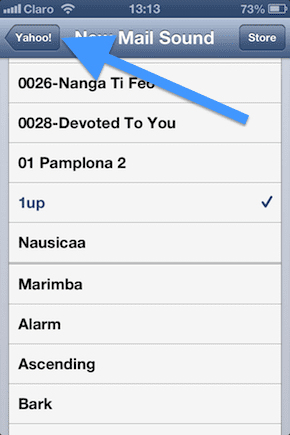
Ak chcete zmeniť nastavenia e-mailových upozornení na iných e-mailových účtoch, zopakujte postup od kroku 3 do 6.
Pripomienka: Nezabudnite, že tieto kroky platia pre všetky zariadenia so systémom iOS 6 so systémom iOS 6 vrátane zariadení iPhone, iPod Touch a iPad.
Tu to máte. So systémom iOS 6 máte teraz podrobnú kontrolu nad tým, ako budete upozornení, keď príde e-mail. Čo je ešte lepšie, s možnosťou „Zvuk novej pošty“ môžete dokonca vedieť, na ktorý e-mailový účet dostávate novú poštu, bez toho, aby ste sa pozreli na obrazovku.
Posledná aktualizácia 3. februára 2022
Vyššie uvedený článok môže obsahovať pridružené odkazy, ktoré pomáhajú podporovať Guiding Tech. Nemá to však vplyv na našu redakčnú integritu. Obsah zostáva nezaujatý a autentický.



